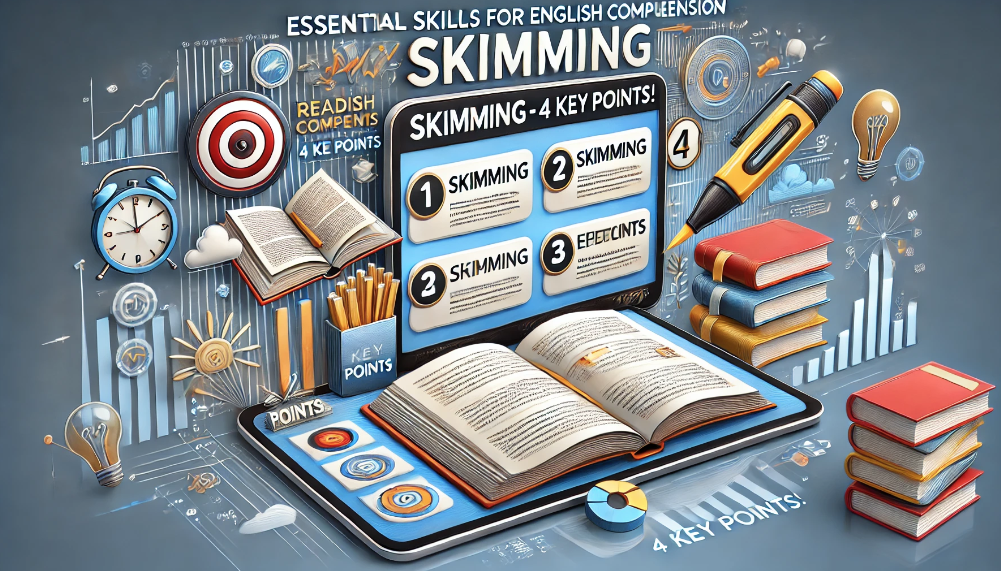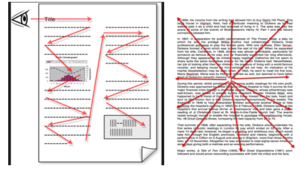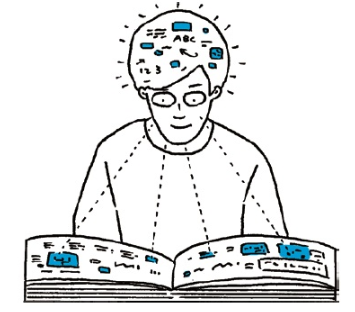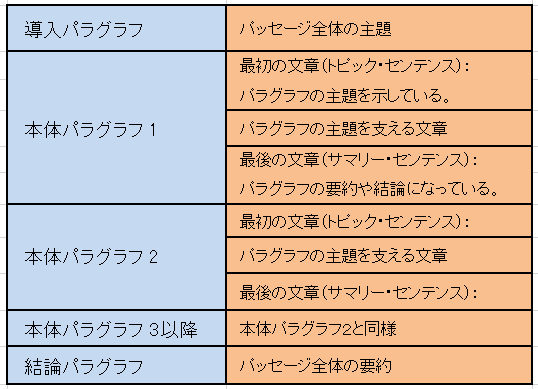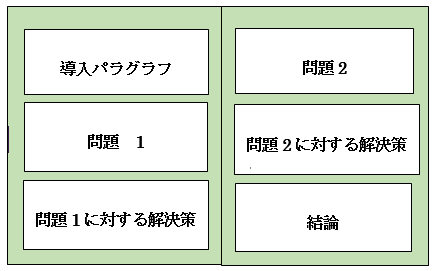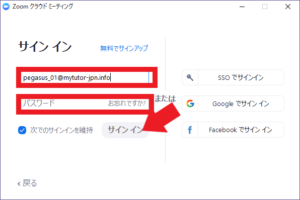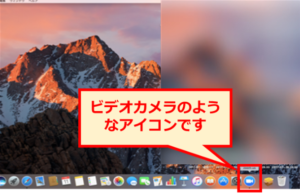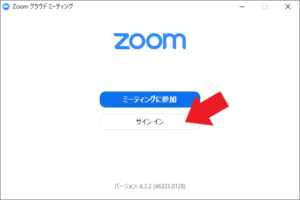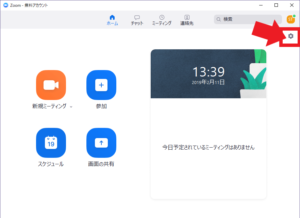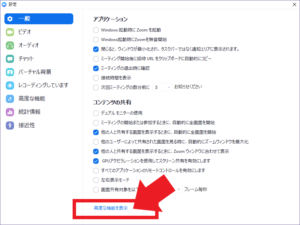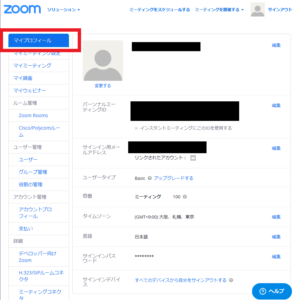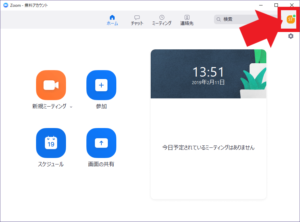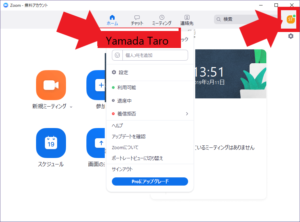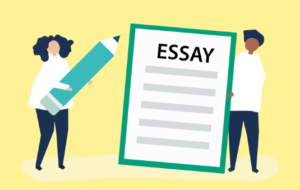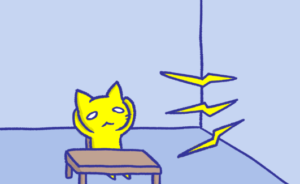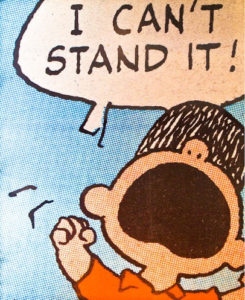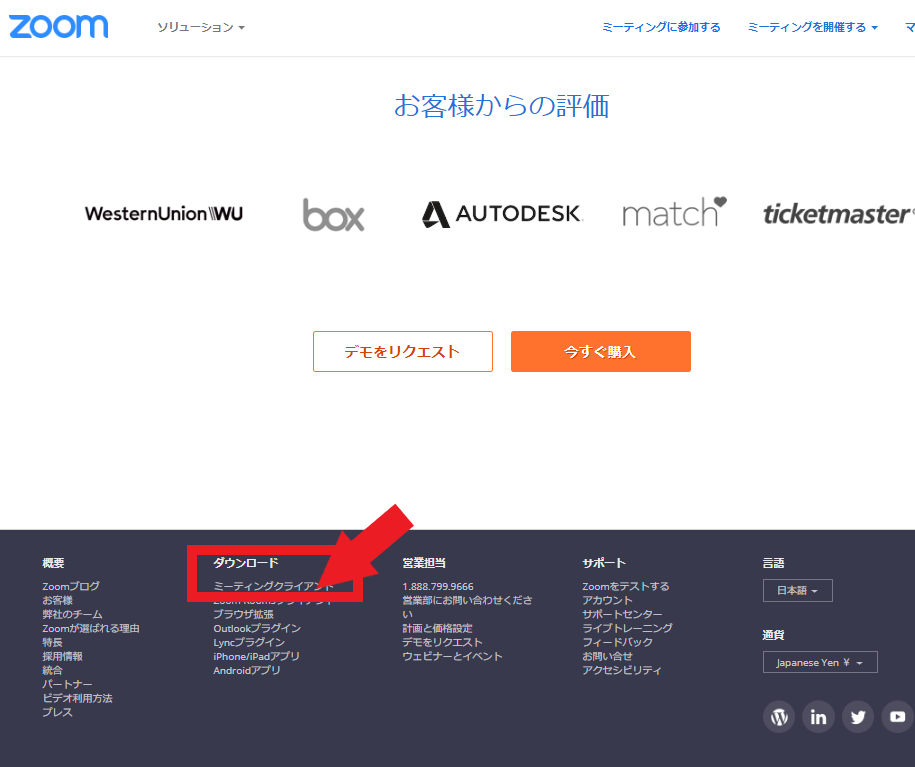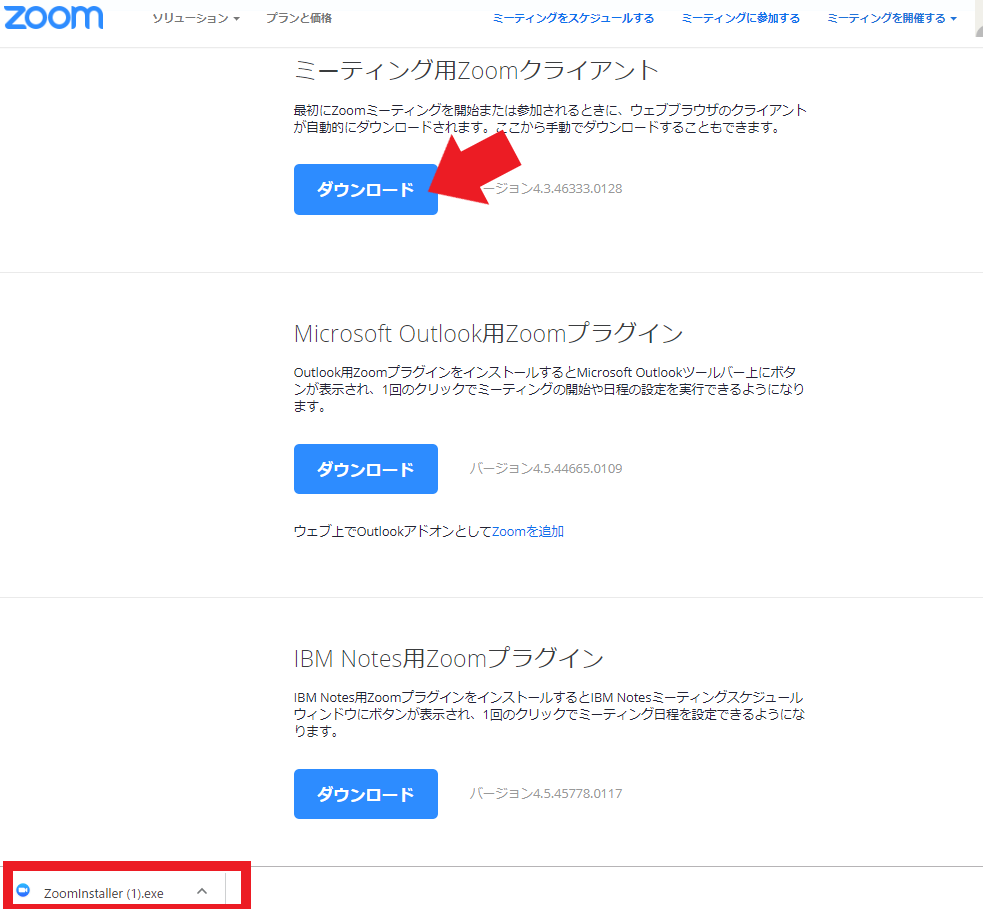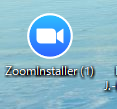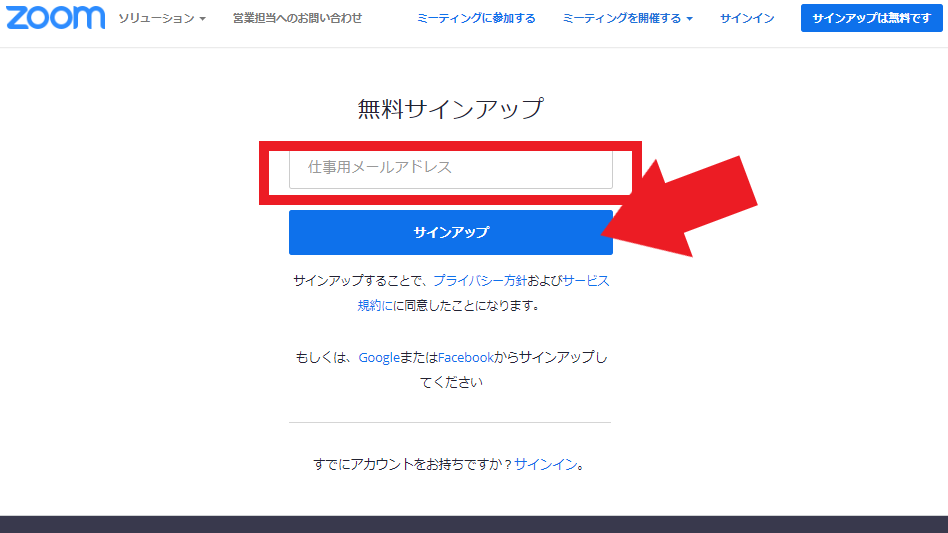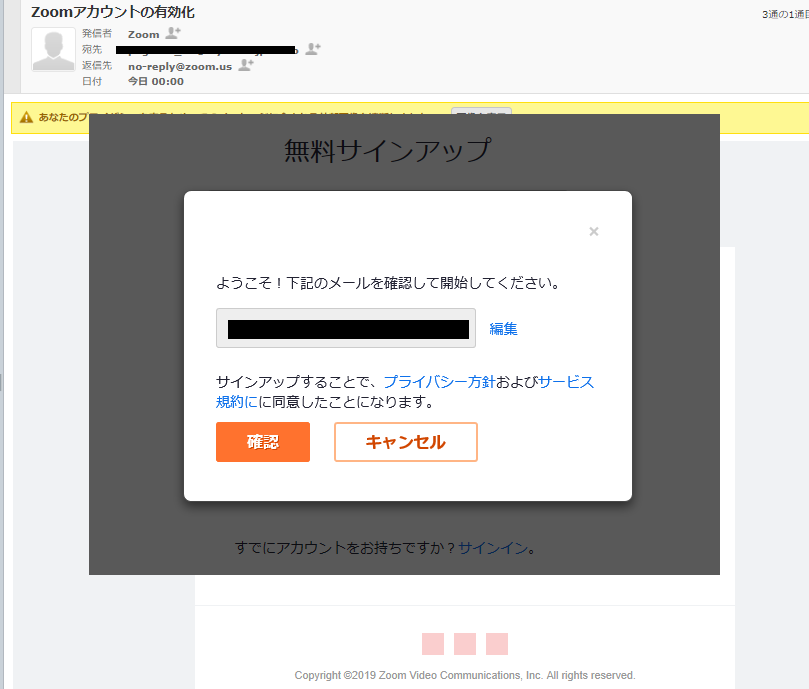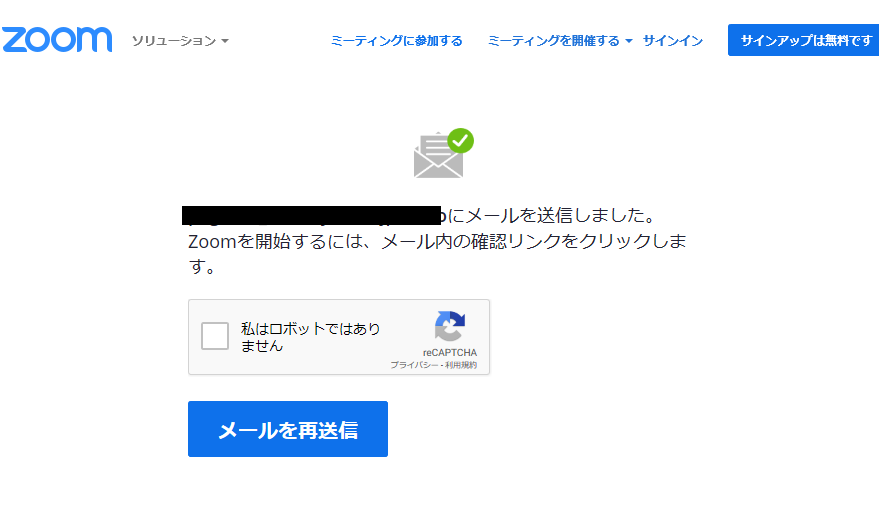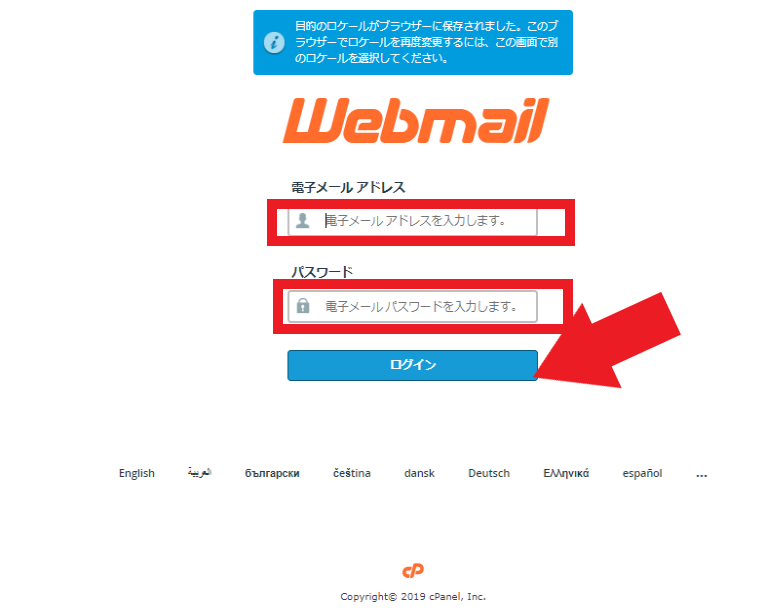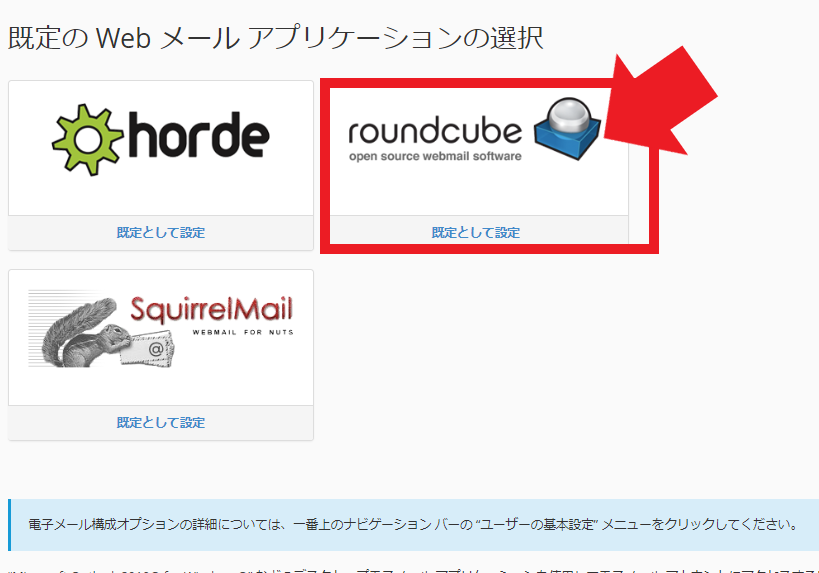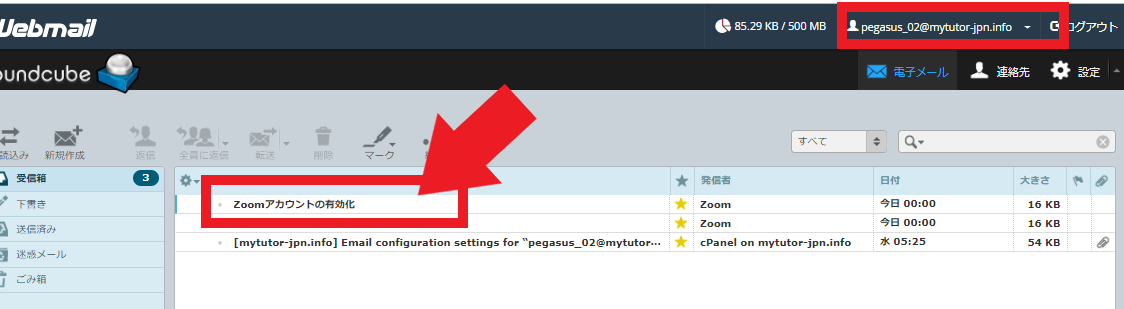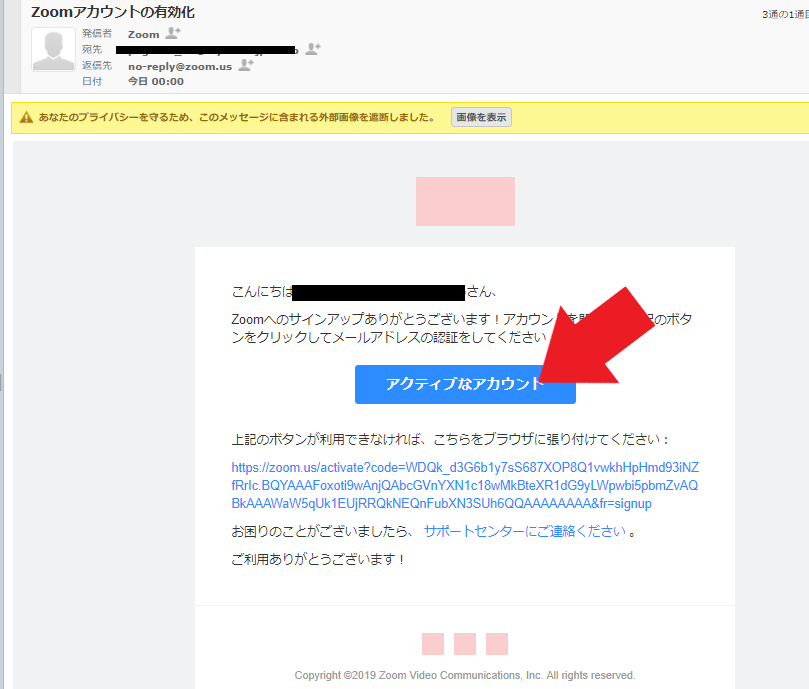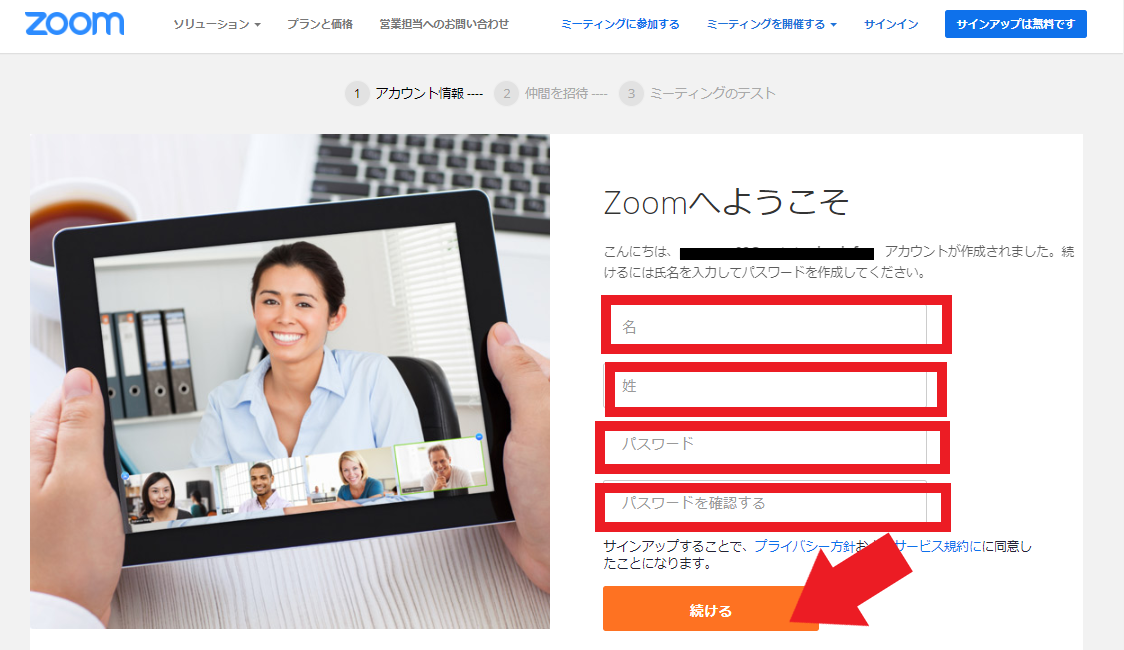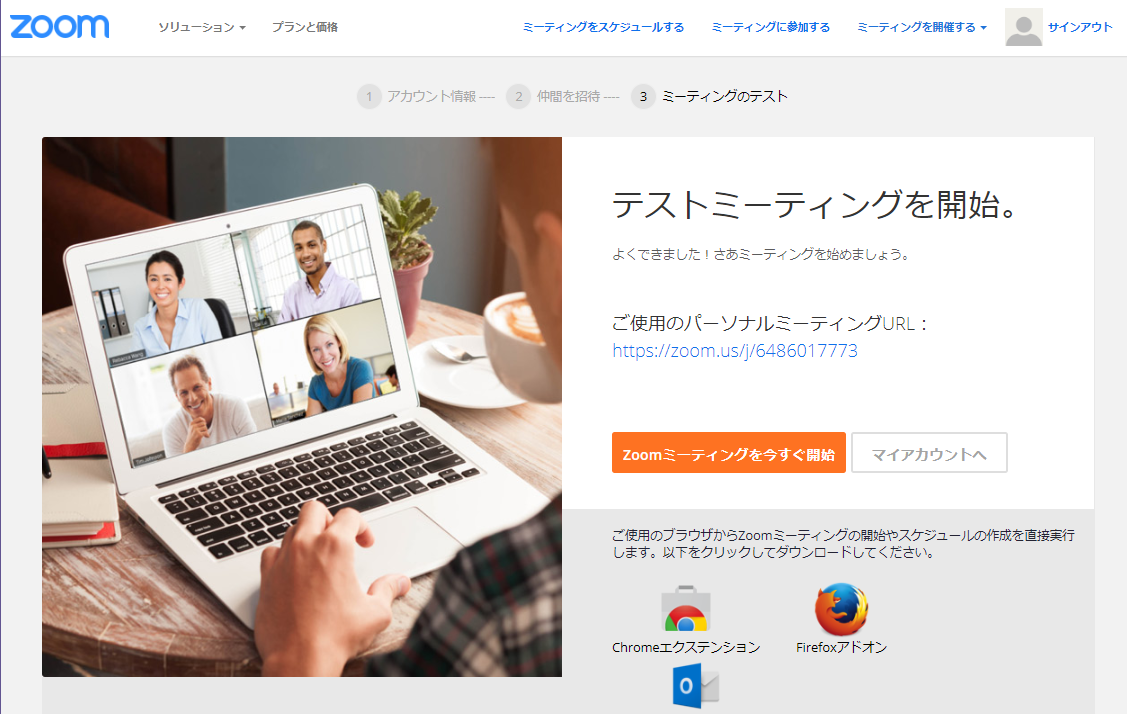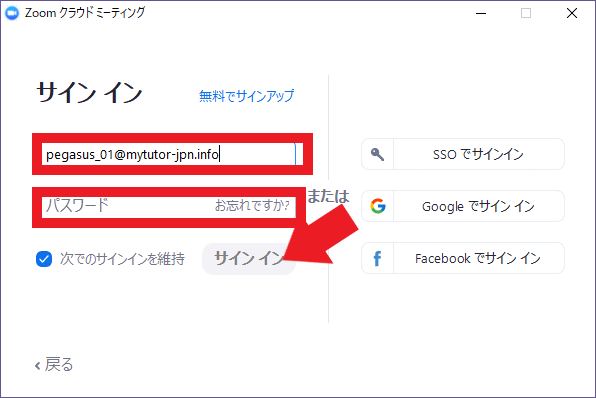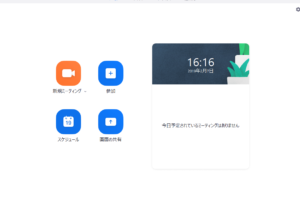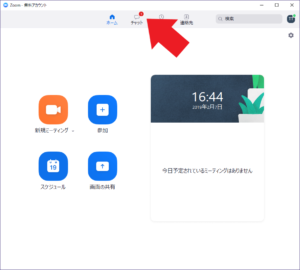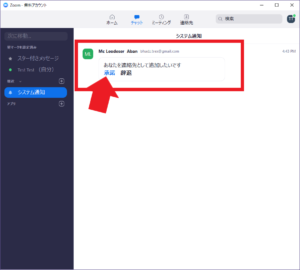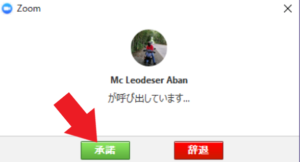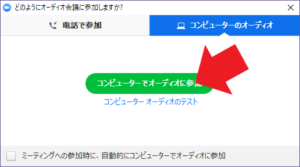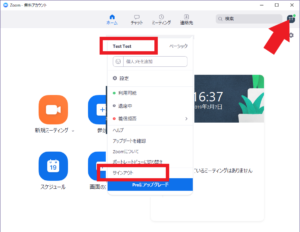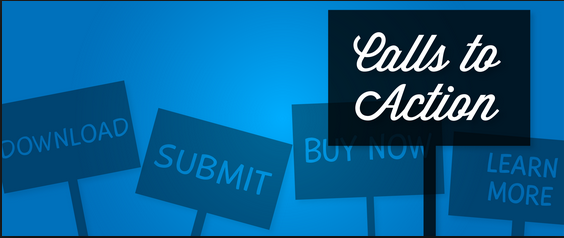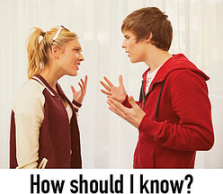▮ IELTSライティング 特徴と対策
リスニング、リーディングに続いて3番目がライティングです。
ここでは、受験者が書いた英語でどの程度効果的に
コミュニケーションがとれるかを判定します。
テスト時間は60分で、2つのタスクから成り、両方のタスクに解答しなければなりません。
タスクは順番に取り組む必要はなく、タスク2から始めても構いません。
実はTask 2の配点比率が高いのでTask 2から解答することをお勧めします。

Task 1(図や表について説明を書く) と
Task 2(社会問題などについて自分の考えを書く)では
異なるタイプのライティングテストになります。
両方の特徴をしっかりとらえ実際のテストまでに準備しておきましょう。
特にTask 2の250語以上のエッセイでは、独学だけでは難しいので
必ず専門講師から添削、アドバイスを受けことをお勧めします。
▮ IELTS ライティング スコアアップに必要な9つの秘訣

1 . 構成を決めてから書く
とりあえず書き始め、書きながら考えようとすると失敗します。
エッセイを書く前に構成のプランを立てます。
エッセイの質を高めるためには最初のしっかりとしたプランが大切です。
2 . タスク2 から始めましょう。
図形やグラフについて説明をするIELTS 独特のタスク 1から始めるより、
オーソドックスで配点も高い(タスク1の2倍)タスク2から書き始めることを勧めます。
3 . タスク1 に多くの時間を使わないこと

タスク 1 では表やグラフで示されたデータを説明します。
問題にグラフが出ようが図表が出ようが、データを説明する文章構成は一緒です。
文章構成のパターンを覚えておけば,本番のテストで実際に示された
データを当てはめるだけで,ある程度得点できます。
スコアアップの為には、よりアカデミックな語彙や表現を使い、
文章構成を考えましょう。
効果的な学習法としてはエッセイのサンプルを数多く真似して書いてください。
4. 2つのタスクとも必ず完成させること
問題が難しかったり、時間が足りなかったり、
実際のテストは予想を超えることもあるでしょう。
しかし、必ず2つともエッセイを完成させてください。
完成させることが最重要課題なので、語彙力、文法、スペリングなどの
ミスは多少大目に見ます。
どんなに立派な文章でも、未完成ですと減点になります。
5 . 時間を計って練習すること
本番同様、60分で 2 つのタスクを完成させる練習を重ねてください。
実際、多くの受験者は時間に負けてしまいます。
普段から時間を決めて書く練習をすることで、この魔物ともいえる時間を
体で覚えてしまうのです。
タスク1 150語、タスク2 250 語
これは受験者が最低クリアしなければならないエッセイの最少語数です。
最少語数に達しない場合、減点されてしまいます。
エッセイの語数の上限はありませんが、最少語数プラス10%が目安となります。
タスク 1 150語 + 10% = 165語
タスク 2 250語 + 10% = 275語
6. エッセイはインストラクターから添削指導を受ける
Practice makes perfect (習うより慣れろ)という言葉は正しい教訓です。
しかしながら、、IELTS テストの中でとりわけライティングに関しては、
専門家からの指導を受けることをお勧めします。
練習の中で多くの間違えを犯し、間違えを修正していく作業が
ライティングスキルを上げる近道です。
7 . アカデミックな語彙力をつける

IELTS ライティングでスコアアップを目指すのなら、
アカデミックな語彙を増やさなければなりません。
練習問題を数多くこなし、模範解答からアカデミックな語彙を覚えていきましょう。
タスク2では、「教育と学習」、「環境」など、よく登場する
トピック関連の語彙を集めたオリジナルの語彙集をお作りください。
スピーキング対策にも共通して言えることですが、
巧みに「同義語」や「言い換え」を使った文章を心がけてください。
同じ単語の繰り返しや、一般的な単語を頻繁に使うと、得点は伸びません。
8 . ライティングで気を付けたいこと
一般的なライティング同様、IELTSライティングテストでも、
やってはいけないことがいくつかあります。
a ) 短縮形を使わない
短縮形とは it is → it’s , I have → I’ve , we are → we’re のように書くことです。
b ) 1人称、2人称,所有格 (I, you, me, my, your) は使わない
ただし、エッセイの問題が受験者自身の意見を書くときは例外になります。
c ) スラングは使わない
いつも友だちとの間で使っているスラング ( wonna, gonna 等)は使わないようにして下さい。
9. 本体パラグラフの構成をしっかり覚える
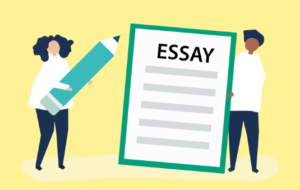
各本体パラグラフは、常にトピック・センテンスで書き始めます。
トピック・センテンスは、そのパラグラフの主な主張を
大まかに読み手に伝えるものです。
トピック・センテンスに続いて、アイディアを支える例証や理由、
根拠を述べる2〜3つの文が必要です。
エッセイにおける、本体パラグラフの構成は、英語圏では決まったものなので、
受験者の独自な構成は認められません。
以上、 9つのスコアアップの秘訣が、受験者の方に少しでもお役に立てば幸いです。
IELTSライティングテストはとてもタフな試験です。
上級者でも60分で 2つのタスクを書き終えると、大変疲れます。
これから受験される皆様は、強いモチベーションと意志で勉強に励んでください。
最後になりますが、もう一つ大事なことを申し上げます。
テストの前はリラックスしてください。

試験の直前に、問題を解いてもスコアアップにつながりません。
むしろ、ストレスと自信を喪失してしまいます。
試験直前は、なるべくリラックスして準備してください。